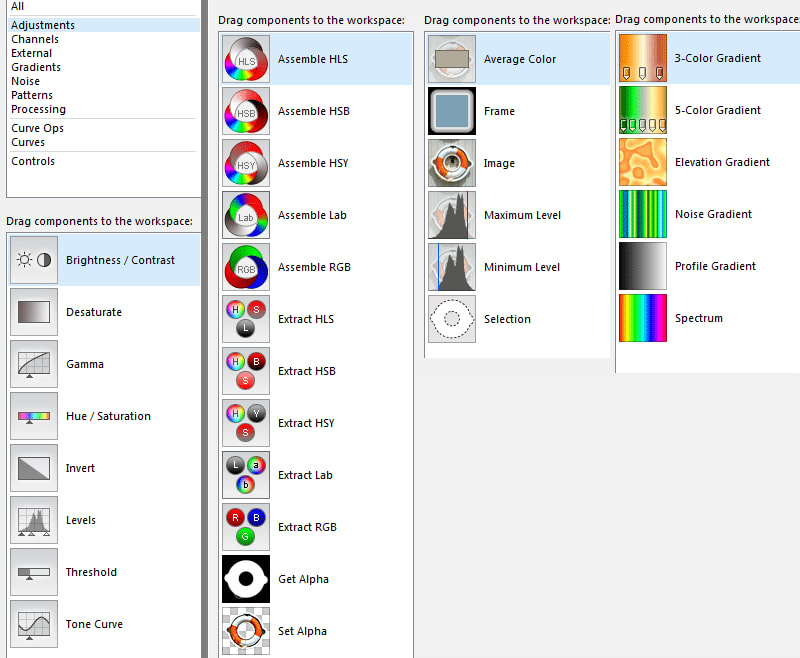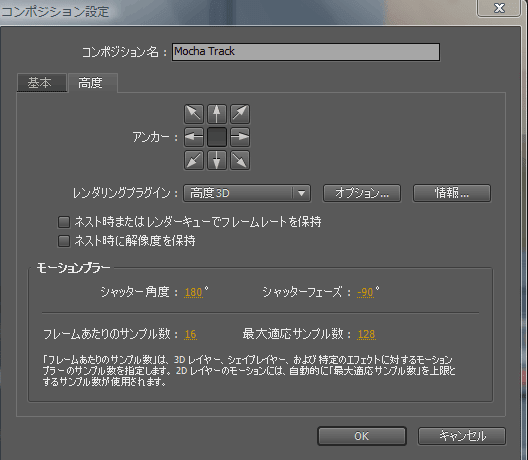前回の メインウィンドウ での作業から、「Filter Editor」画面を使って、フィルタの作成をしてみました。
画面 左サイドバーに、「Filter Type」を選択するようになっている。
・「Simple Filter」は、イメージの色調整・変形など 一般的なフィルタです。
・「Surface」は、3Dソフトなどに使う、法線マップ(Normal Map)・Bump Map 他 をレンダリングできます。
フィルタ作成のツールは、下図になります。
ノード編集のような画面で、ツールを組み合わせながら、フィルタを作ると、Filter Forgeホームページにあるフィルタが、出来ます。
フィルタを1個 作って 投稿したので、これを参考にして、ツールの説明を少し します。
フィルタは、モーションブラーを使った物で、Photoshop の選択ツールで、範囲を選び(図 ①)、フィルタで、ブラーの位置や大きさ(図 ②)、エリアの反転(図 ③)などを設定できます。
下図は、自分で用意した コントロールメニューです。
<編集 1>
[Selection] は、Photoshopで選択した範囲が、B/W のマスク画像になります。
[Blur] は、一般のブラーで、強度やガウス(On/Off選択)のサブメニューが付いています。
[Invert] は、カラーを反転します。 サブメニュー[Invert]でOn/Off 出来るので、[CheckBox]を使って、コントロールメニューに追加しました。
この時点で、ブラーの画像が、2種類あります。
次回に続く
<script type="text/javascript"> </script> <script src="http://pagead2.googlesyndication.com/pagead/show_ads.js" type="text/javascript"> </script>